HDMI დრაივერები შედის გრაფიკული ბარათის დრაივერებში
- არსებობს სამი HDMI ვიდეო დრაივერის Windows 10 ჩამოტვირთვის მეთოდი HDMI (გრაფიკული ბარათის) დრაივერების განახლებისთვის.
- ამის გაკეთება მარტივად შეგიძლიათ მწარმოებლის ვებსაიტებიდან ვიდეო ბარათის ახალი დრაივერების ჩამოტვირთვით.
- დრაივერის განახლების პროგრამული უზრუნველყოფა შეიძლება გამოადგეს მომხმარებლებს, რომლებსაც სჭირდებათ HDMI დრაივერების განახლება.

Xდააინსტალირეთ ჩამოტვირთვის ფაილზე დაწკაპუნებით
ეს პროგრამული უზრუნველყოფა დაიცავს თქვენს დრაივერებს, დაიცავს თქვენ კომპიუტერის საერთო შეცდომებისა და ტექნიკის უკმარისობისგან. შეამოწმეთ ყველა თქვენი დრაივერი ახლა 3 მარტივი ნაბიჯით:
- ჩამოტვირთეთ DriverFix (დამოწმებული ჩამოტვირთვის ფაილი).
- დააწკაპუნეთ სკანირების დაწყება ყველა პრობლემური დრაივერის მოსაძებნად.
- დააწკაპუნეთ დრაივერების განახლება ახალი ვერსიების მისაღებად და სისტემის გაუმართაობის თავიდან ასაცილებლად.
- DriverFix ჩამოტვირთულია 0 მკითხველი ამ თვეში.
კომპიუტერები მოიცავს
HDMI პორტები HDMI (მაღალი გარჩევადობის მულტიმედიური ინტერფეისი) მხარდაჭერილი მოწყობილობების დასაკავშირებლად, როგორიცაა მონიტორები და პროექტორები. კომპიუტერის მომხმარებლები, რომლებსაც სურთ მეორადი მონიტორების ქონა, კარგად იცნობენ HDMI პორტებს. ასეთ მომხმარებლებს შეიძლება ზოგჯერ აინტერესებდეთ, თუ როგორ განაახლონ HDMI პორტის დრაივერები.აქვს თუ არა კომპიუტერის HDMI პორტებს ჩამოსატვირთი დრაივერები?
HDMI პორტებს არ აქვთ საკუთარი ცალკეული დრაივერების პაკეტები. თუმცა, მათ ჯერ კიდევ ჰყავთ მძღოლები. HDMI ვიდეო დრაივერები, ფაქტობრივად, ნაწილია გრაფიკული ბარათის დრაივერები. HDMI პორტის დრაივერები ინტეგრირებულია Intel, NVIDIA და AMD GPU (გრაფიკული დამუშავების ერთეული) დრაივერებთან.
ამიტომ, HDMI ვიდეო დრაივერის Windows 10-ის ჩამოტვირთვა არის გრაფიკული ბარათის დრაივერის პაკეტი. თქვენ უნდა ჩამოტვირთოთ და დააინსტალიროთ უახლესი დრაივერი თქვენი კომპიუტერის გრაფიკული ბარათისთვის, რათა განაახლოთ HDMI პორტის დრაივერი. Windows 10-ში HDMI ვიდეო დრაივერების განახლების რამდენიმე განსხვავებული გზა არსებობს.
რატომ მჭირდება ახალი HDMI ვიდეო დრაივერის ჩამოტვირთვა?
HDMI ვიდეო დრაივერების განახლებას ხშირად შეუძლია HDMI პორტის პრობლემების გადაჭრა. უფრო გავრცელებული HDMI პორტის პრობლემაა როდის HDMI-თან დაკავშირებული მოწყობილობები არ აჩვენებს სურათებს.
თქვენ შეიძლება შეასწოროთ HDMI მოწყობილობები, რომლებიც არ მუშაობენ ახალი HDMI ვიდეო დრაივერის ჩამოტვირთვისა და ინსტალაციის გზით ქვემოთ მოცემული მეთოდებით.
როგორ შემიძლია ჩამოტვირთოთ და დააინსტალირო HDMI დრაივერი Windows 10-ში?
1. ხელით ჩამოტვირთეთ გრაფიკული ადაპტერის დრაივერის პაკეტი
1.1 იპოვნეთ სისტემის საჭირო დეტალები
- დააწკაპუნეთ დაწყება ღილაკი, აკრიფეთ dxdiagდა აირჩიეთ dxdiag.
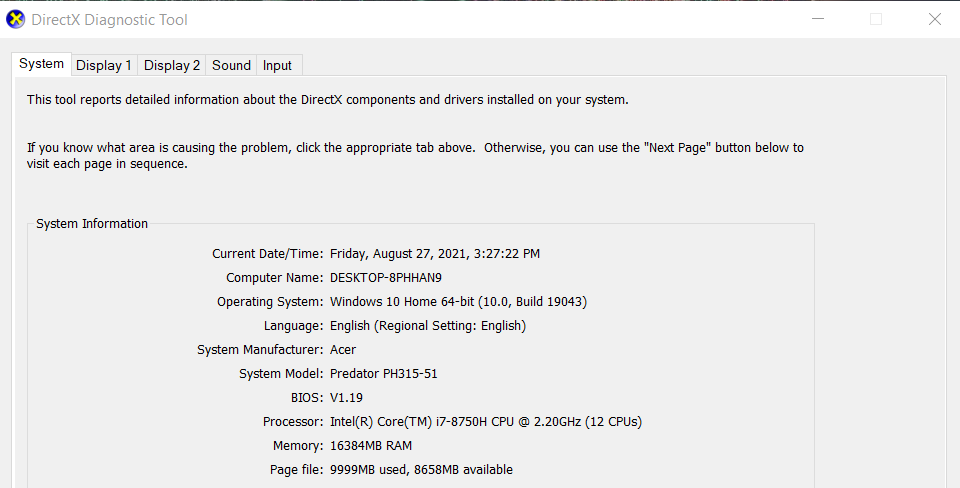
- აღნიშნეთ ოპერაციული სისტემის დეტალები სისტემა ჩანართი.
- შემდეგ დააწკაპუნეთ ჩვენება ჩაწერეთ ჩანართი და ჩაწერეთ იქ მითითებული თქვენი კომპიუტერის გრაფიკული ბარათის მოდელი.
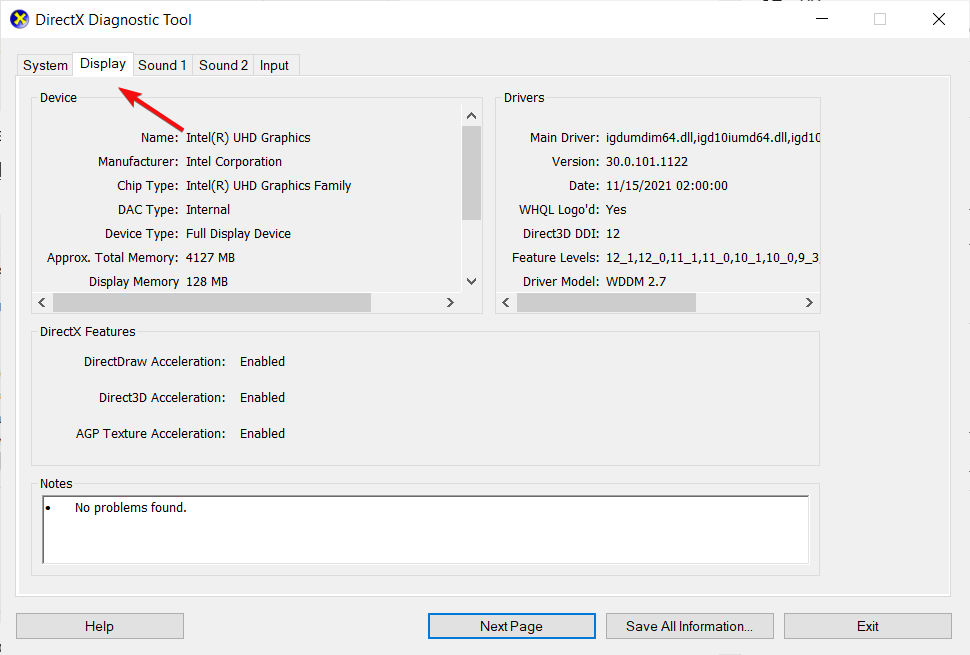
- დააჭირეთ გასვლა ღილაკი დახურვისთვის DirectX დიაგნოსტიკური ინსტრუმენტი ფანჯარა.
1.2 ჩამოტვირთეთ და დააინსტალირეთ დრაივერი
- გახსენით თქვენი გრაფიკული ბარათის მწარმოებლის ვებსაიტი ბრაუზერში. შეამოწმეთ Nvidia-ს მხარდაჭერის საიტი და ATI მხარდაჭერის საიტი მძღოლებისთვის.
- აირჩიეთ თქვენი გრაფიკული ბარათის დრაივერის მოდელი და კომპიუტერის პლატფორმა კონკრეტული პროდუქტის ასარჩევად, შემდეგ დააჭირეთ ღილაკს ძიება ღილაკი.
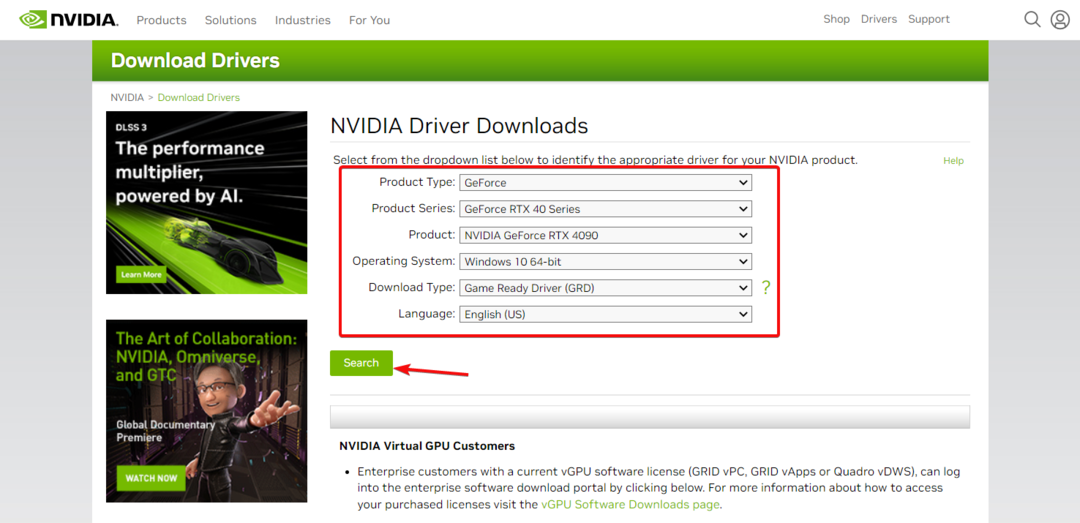
- შემდეგ დააწკაპუნეთ ჩამოტვირთვა ღილაკი თქვენი კომპიუტერის უახლესი თავსებადი გრაფიკული დრაივერისთვის.
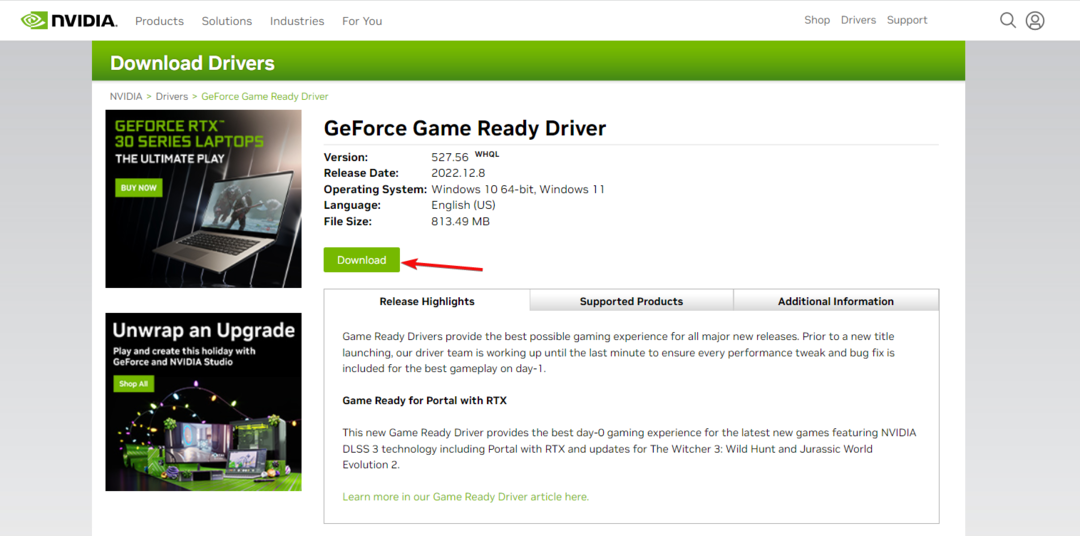
- აირჩიეთ საქაღალდე დრაივერის პაკეტის ჩამოსატვირთად და დააწკაპუნეთ Გადარჩენა ღილაკი.
- დააწკაპუნეთ დრაივერის პაკეტის EXE ფაილზე ინსტალერის ფანჯრის გასახსნელად და მიჰყევით ეკრანზე მითითებებს პროცედურის დასასრულებლად.
ჩვენ ჩამოვთვალეთ Nvidia-ს გრაფიკული ბარათების პროცედურა, მაგრამ ATI-სთვის ან სხვა მწარმოებლისთვის ეს მეთოდი ძალიან ჰგავს.
2. გამოიყენეთ მოწყობილობის მენეჯერი
- პირველი, დააწკაპუნეთ მარჯვენა ღილაკით დაწყება დააჭირეთ და აირჩიეთ Მოწყობილობის მენეჯერი.
- შემდეგი, ორჯერ დააწკაპუნეთ ჩვენების გადამყვანებიდა აირჩიეთ თქვენი კომპიუტერის გრაფიკული ადაპტერი მოწყობილობის მარჯვენა ღილაკით დრაივერის განახლება.
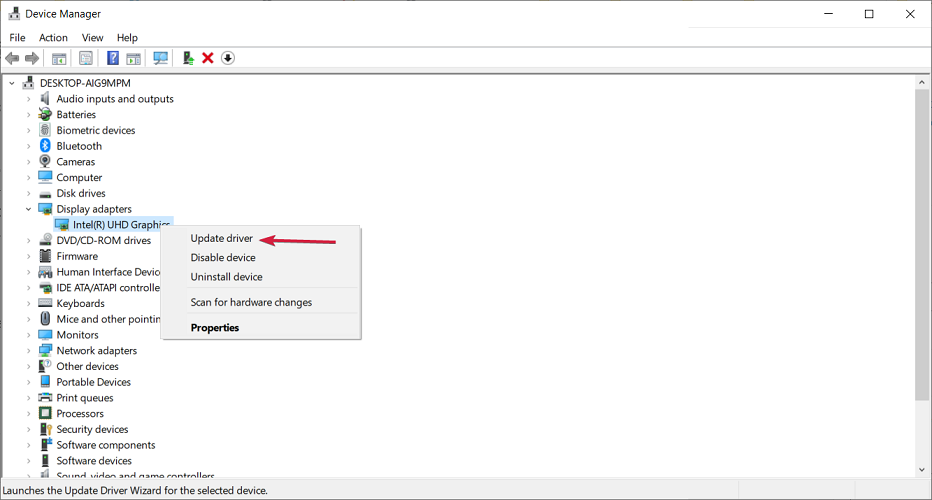
- შემდეგ აირჩიეთ ავტომატურად მოძებნეთ დრაივერები დრაივერების განახლებაზე ფანჯარა. ამის შემდეგ, დრაივერების განახლება კომუნალურმა პროგრამამ შეიძლება აღმოაჩინოს, ჩამოტვირთოს და დააინსტალიროს ახალი გრაფიკული ადაპტერის დრაივერი.
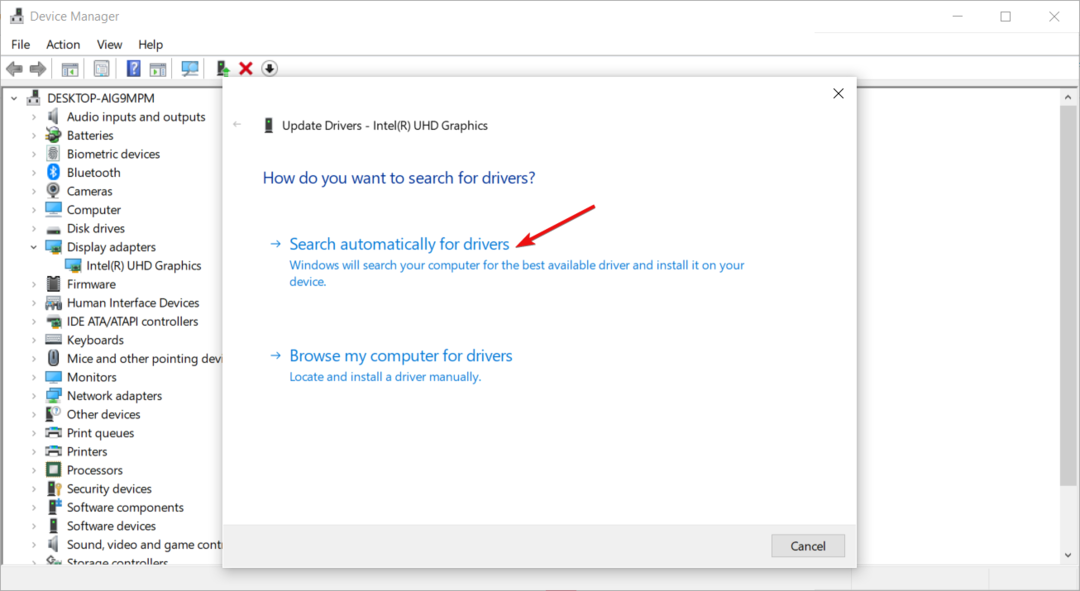
გარდა ამისა, დარწმუნდით, რომ დააინსტალირეთ ყველა ახალი OS განახლება, რადგან ისინი ასევე შეიცავს დრაივერის განახლებებს.
- Intel HD Graphics 4600 დრაივერი: როგორ ჩამოტვირთოთ და განაახლოთ
- როგორ სწრაფად აღადგინოთ თქვენი GPU მალსახმობის ღილაკით / ცხელი კლავიშით
- amdacpbus.sys: როგორ გამოვასწოროთ ეს ლურჯი ეკრანის შეცდომა
3. გამოიყენეთ დრაივერის განახლების სპეციალური პროგრამა
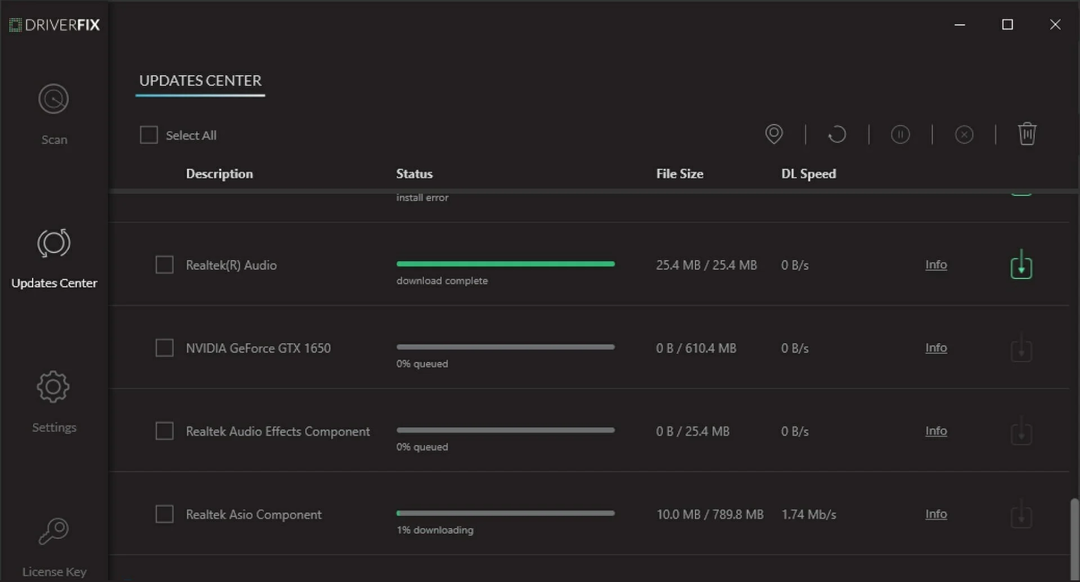
ექსპერტის რჩევა:
სპონსორირებული
კომპიუტერის ზოგიერთი პრობლემის მოგვარება რთულია, განსაკუთრებით მაშინ, როდესაც საქმე ეხება დაზიანებულ საცავებს ან Windows-ის ფაილების გამოტოვებას. თუ შეცდომის გამოსწორების პრობლემა გაქვთ, თქვენი სისტემა შეიძლება ნაწილობრივ დაზიანდეს.
ჩვენ გირჩევთ დააინსტალიროთ Restoro, ხელსაწყო, რომელიც დაასკანირებს თქვენს აპარატს და დაადგენს რა არის ბრალია.
Დააკლიკე აქ გადმოწეროთ და დაიწყოთ შეკეთება.
მესამე ვარიანტი HDMI ვიდეო დრაივერების განახლებისთვის არის დრაივერების განახლების პროგრამის გამოყენება. ეს უტილიტები სპეციალურად შექმნილია ახალი მოწყობილობის დრაივერების ჩამოტვირთვისა და ინსტალაციისთვის. გარდა ამისა, უფრო მარტივია ახალი დრაივერების ჩამოტვირთვა და ინსტალაცია სპეციალიზებული დრაივერების პროგრამული უზრუნველყოფით.
დრაივერის განახლების პროგრამების უმეტესობა მუშაობს ანალოგიურად. მათი სკანირების ღილაკებზე დაწკაპუნებით გამოჩნდება თქვენი კომპიუტერის მოწყობილობების სია მოძველებული ან გაუმართავი დრაივერებით.
თქვენ შეგიძლიათ აირჩიოთ დრაივერების განახლება ყველა ჩამოთვლილი მოწყობილობისთვის. შემდეგ დრაივერის განახლების პროგრამა ჩამოტვირთავს და დააინსტალირებს ყველა უახლეს დრაივერს.
ქვემოთ მოცემული ინსტრუმენტი რეკომენდებულია მისი სწრაფი სკანირების, პორტაბელურობის, რეგულარული განახლებებისა და სისტემის რესურსების მინიმალური გამოყენების გამო. იხილეთ საუკეთესო დრაივერის პროგრამული უზრუნველყოფის განახლების სახელმძღვანელო დამატებითი ინფორმაციისთვის დრაივერის განახლების კომუნალური პროგრამების შესახებ.

DriverFix
წადით ამ სანდო დრაივერის მენეჯერთან, რომ მიიღოთ თქვენი HDMI დრაივერები რამდენიმე დაწკაპუნებით.
თქვენი კომპიუტერის GPU-სთვის უახლესი გრაფიკული დრაივერის ჩამოტვირთვა და ინსტალაცია რომელიმე ზემოთ ჩამოთვლილი მეთოდით ასევე განაახლებს HDMI ვიდეო დრაივერებს. აირჩიეთ რომელი მეთოდი გირჩევნიათ Windows 10-ში HDMI ვიდეო დრაივერების ჩამოსატვირთად.
ჩვენ ასევე გვაქვს შესანიშნავი სახელმძღვანელო როგორ დააინსტალიროთ ვიდეო ბარათის დრაივერები Windows 10-ში რომელიც დამატებით ინფორმაციას მოგცემთ.
თუ თქვენ გაქვთ რაიმე სხვა შეკითხვა ან გჭირდებათ დამატებითი ინსტრუქციები, შეგვატყობინეთ ქვემოთ მოცემულ კომენტარებში.
ჯერ კიდევ გაქვთ პრობლემები? გაასწორეთ ისინი ამ ხელსაწყოთი:
სპონსორირებული
თუ ზემოხსენებულმა რჩევებმა არ გადაჭრა თქვენი პრობლემა, თქვენს კომპიუტერს შეიძლება ჰქონდეს უფრო ღრმა Windows პრობლემები. Ჩვენ გირჩევთ ამ კომპიუტერის სარემონტო ხელსაწყოს ჩამოტვირთვა (შეფასებულია მშვენივრად TrustPilot.com-ზე), რათა მათ მარტივად მივმართოთ. ინსტალაციის შემდეგ უბრალოდ დააწკაპუნეთ სკანირების დაწყება ღილაკს და შემდეგ დააჭირე შეკეთება ყველა.
![სრული ფიქსაცია: HDMI პორტი არ მუშაობს [კომპიუტერი, მონიტორი]](/f/a04b91c42a21edccd0e391009664f5df.jpg?width=300&height=460)
